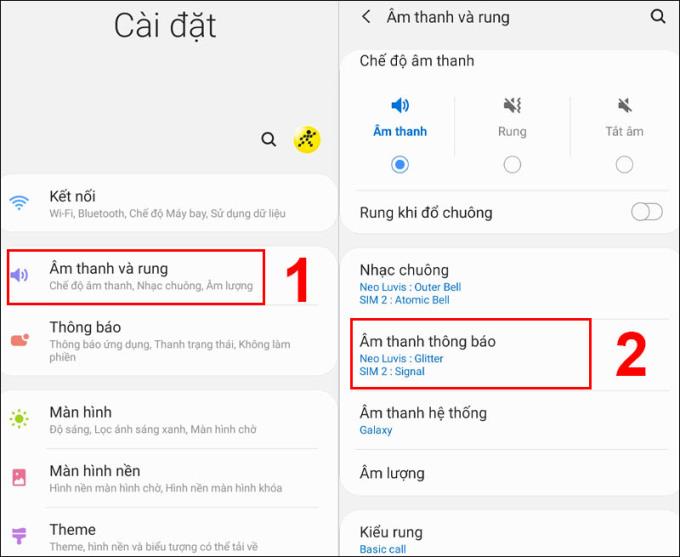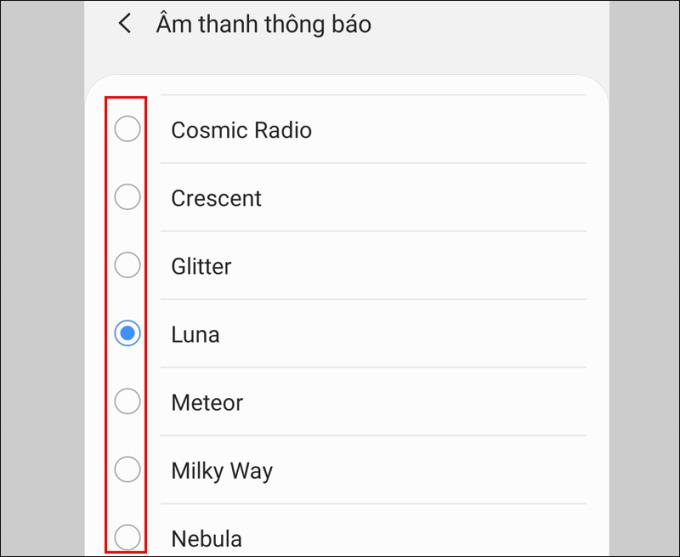Actualmente (noviembre de 2020), Zalo está usando el tono de llamada predeterminado, el tono de mensaje general con el tono de alarma predeterminado del dispositivo, lo que dificulta que muchas personas puedan distinguir cada vez que llega una notificación. Entonces, ¿cómo instalar, cambiar el tono de llamada, la notificación de sonido para Zalo aquí? ¡Ahora mismo averigüemos!
Nota : Debido al desarrollador Zalo, que actualmente, para Android , los usuarios solo pueden hacer cambios en el tono de alerta de mensaje nuevo en Zalo, no pueden cambiar el tono de llamada de Zalo.
Para iPhone , no permita que los usuarios cambien ninguna alarma , incluidos los tonos de mensajes nuevos y los tonos de llamada de Zalo (deben usar el sonido predeterminado).
1. Activar notificación de sonido en Zalo
Para cambiar el nuevo tono de mensaje en Zalo para teléfonos Android , primero, debe activar las notificaciones de sonido en Zalo mediante:
Paso 1 : Acceda a la aplicación Zalo, cree la interfaz principal, haga clic en Agregar (el ícono de 4 cuadrados en la esquina inferior derecha)> Abrir Configuración (el ícono del engranaje).

Paso 2 : Haga clic en Notificaciones > Aquí, activa los elementos Alerta de mensaje nuevo , Timbre , Vibración , Alerta de mensaje al abrir la aplicación para permitir que Zalo notifique cuando envíe nuevos mensajes.

2. Cambiar el tono del sistema
Después de activar la notificación de mensajes de Zalo, para cambiar el sonido de la notificación, siga las instrucciones básicas a continuación:
Paso 1 : Salga de la aplicación Zalo, luego busque y vaya a Configuración en su teléfono > Seleccione Sonido y vibración > Aquí, haga clic en el sonido de notificación .
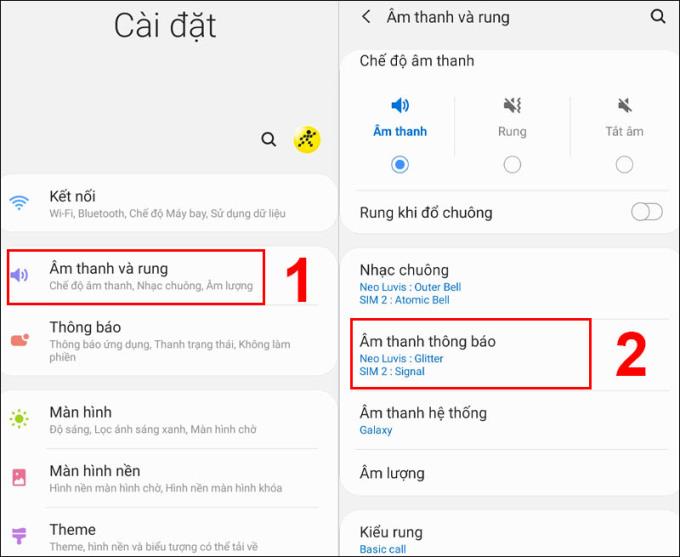
Paso 2 : En este punto, puede cambiar sus preferencias al sonido de notificación de Zalo haciendo clic en el nombre del sonido como se muestra a continuación.
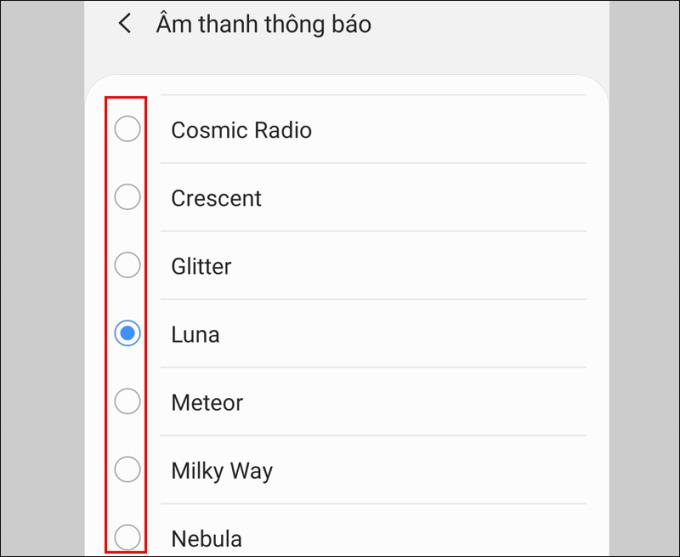
3. Vuelve a comprobar
Para asegurarse de que la alerta de mensaje de Zalo se haya cambiado, verifique usando una cuenta diferente o pídale a otra persona que envíe un mensaje de texto a su cuenta de Zalo existente.
Nota : La configuración para cambiar el sonido de notificación en Zalo también cambiará el tono del mensaje en su dispositivo telefónico .
Consulte algunos modelos de teléfonos que le ayudarán a navegar por Zalo de forma más fluida:
Ver también :
>>> 3 formas de corregir el error Zalo no puede enviar fotos en iPhone, dispositivos Android
>>> Cómo iniciar sesión en la cuenta Zalo en 2 teléfonos es fácil
Recientemente, las instrucciones sobre cómo instalar, cambian el tono de llamada: un sonido de notificación de Zalo muy detallado al que puede consultar. Espero que este artículo te sea útil, ¡te deseo éxito!